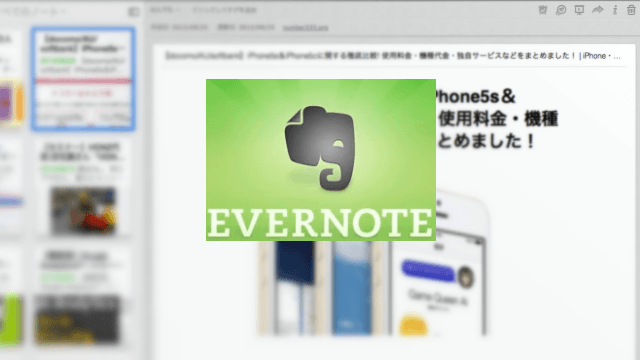英語版など日本語版以外のWordPressをインストールしていたり、英語版でバージョンアップした場合、一部の文章や単語が英語になってしまいます。これらを簡単に日本語化する方法について共有します。
最近はWordPressのセキュリティ脆弱性をついた乗っ取り事件などが頻発しています。対策の1つとして最新版にバージョンアップしておくことが重要です。現時点(2013.9.30)での最新バージョンは「3.6.1」です。
ゆめぴょんです。こんちはっ(^^)/
私は海外サーバーを利用していることもあり、標準の英語版WordPressをインストールしています。ただし読者は日本人のみが対象(日本語でしか書いてない)なので、今回の方法で日本語化しています。
ちなみに自分のブログを読んで問題なければ英語版のままでもいいと思います。私は投稿記事の作成日に「1 month前」と表示されるので「1 か月前」に変更するため対応しました。human_time_diff関数の影響です。
今回共有するWordPress日本語化の方法は、はじめてインストールした場合も、バージョンアップした場合も共通で利用することが可能です。
WordPressを日本語化する方法
手順としては4段階の作業があります。慣れている人なら全工程10分くらいで完了できます。WordPress初心者の方でも1時間くらいで可能だと思います。
なお、WordPressのシステム系ファイルを修正する場合は、必ず事前にファイルのバックアップをとってください。そして作業後に不具合が発生したら、ただちに元ファイルに戻してください。作業は全て自己責任でお願いします。
1. moファイルをダウンロード
moファイルとは「英語表記→日本語表記」の対応表が入力されているファイルです。似たもので、poファイルもありますが、こちらは人間用の翻訳入力テキストファイルです。
翻訳ファイルを作成する行程で、まずpoファイルを作成します。それをWordPressが理解しやすいように変換したものが、moファイルです。だからダウンロードするのは「mo」だけでOKです。
WordPressのmoファイルはバージョンごとに管理されています。下のリンクへアクセスすればWordPressの日本語化の方法が記述されています。ただ少しわかりにくい部分もあるので説明していきます。
⇒WordPress › 日本語 « 日本語リソースのインストール
WordPress標準の「mo」ファイルは次の4種類あります。WordPressを使って、日本国内で1つのブログだけを更新していくなら、通常は上の2つだけで充分です。
ただ今回まとめてやってしまえば、数分しか作業時間が変わらないので、将来の拡張を考える方は4ファイルともダウンロードすればよいと思います。それでも4つめは不要だと思いますが。
- ja.mo – [3.6.x ダウンロード]
- admin-ja.mo(シングルサイト管理者画面) – [3.6.x ダウンロード]
- admin-network-ja.mo(マルチサイト管理者画面) – [3.6.x ダウンロード]
- cc-ja.mo(タイムゾーン用) – [3.6.x ダウンロード]
上のそれぞれのファイルの右のリンクを押すと、ダウンロードページを開きます。URLの「3.6.x」は今の最新バージョン「3.6」シリーズという意味です。「3.5.8用」がほしければ「3.5.x」、「3.7」の場合は「3.7.x」に変更してください。
ダウンロードページは4つとも同じような画面です。翻訳内容がいろいろ書いているけど、moファイルが欲しい人はページ一番下を見てください。

「all current」の右側のセレクトボックスで「Machine Object … (.mo)」と書かれた項目を選んでください。これがmoファイルのことです。そしてその行の一番左側の「Export」をクリックすればダウンロードされます。
その作業を4つのファイルで行ってください。すると4つのmoファイルをダウンロードできたと思います。
2. moファイルをインストール
「.moファイル」の中でインストールするもののファイル名から「wp-3.6.x-」を削除してください。ファイル名の変更で行います。最終ファイル名は、上の黄色枠の名称になります。
次にWordPressを管理しているフォルダをFTPソフトなどで開いてください。「wp-content」フォルダの中の「languages」フォルダ(なければ作成してください)にmoファイルを転送すればインストールは完了です。
3. WordPressの設定ファイルの内容を変更
今回の作業の中で、この部分を一番慎重に行ってください。
WordPressの管理フォルダの中の「wp-config.php」ファイルを開いてください。「WPLANG」を検索すると、次のような行が見つかると思います。私の場合は77行目でした。
もし「ja」が抜けていたら入力して保存してください。保存する時は元のエンコードを変えないよう注意してください。通常は「UTF-8」だと思います。
[php]
define(‘WPLANG’, ‘ja’);
[/php]
4. プラグイン「WP Multibyte Patch」のインストール
何に影響あるのか分かりませんが、マルチバイトを扱う日本語化の場合はこのプラグインもインストールした方が良さそうです。
WordPress管理画面の左メニューの「プラグイン」→「新規追加」から「WP Multibyte Patch」を検索。インストール後に有効化するのを忘れずに!
日本語化の作業はここまでです。
まだ日本語化が適用されない場合
翻訳キャッシュプラグインのクリア
ここまでの作業で、もしまだ日本語化されていない部分があれば、まずはキャッシュプラグインを疑ってみます。主にオブジェクトキャッシュや翻訳キャッシュです。
私の場合はmoファイルをキャッシュして表示速度を高速化するプラグイン「001 Prime Strategy Translate Accelerator」のキャッシュクリアすると日本語が反映されました。「MO Cache」でも同様だと思います。
またはオプジェクトキャッシュでも同様の効果があるかもしれません。「WP File Cache」や「W3 Total Cache」を利用している人はオブジェクトキャッシュのクリアをしてみてください。
または「CloudFlare」のようなCDNサービスを利用している場合も、そのキャッシュをクリアしてください。これはあまり関係ない気もしますが。
テーマごとのMOファイル
WordPress標準でも英語版のテーマを利用している場合は、そのテーマのmoファイルを適用する必要があるようです。例えばテーマ「twenty」の「eleven」「twelve」「thirteen」のダウンロードページは下のとおりです。
ダウンロードしたmoファイルは「/wp-content/themes/twentytwelve/languages/」の中にコピーするだけです。「twentytwelve」の部分は各テーマによって変わってきます。
◆WordPress › Translations < Japanese < Twenty Eleven
◆WordPress › Translations < Japanese < Twenty Twelve
◆WordPress › Translations < Japanese < Twenty Thirteen
まとめ:今日のゆめぴょんの知恵
日本語化の設定はWordPressをインストールした時だけ必要だと思い、やり方を忘れていました。しかしメジャーバージョンアップ(今回は3.5から3.6)すると英語に戻る部分もあるようです。
このように1年や半年に1回くらいしか必要ない作業というのは、そのたびに調べていては時間と労力の無駄ですね。次回はこの記事でてっとり早くすませたいと思います。
WordPressをインストールしたばかりの方には、次のまとめ記事もオススメです。
ゆめぴょんでした。ちゃおっ!